ในที่สุด ฉันมีเวลาว่างที่จะแฟลชสมาร์ทโฟน Android ของฉัน ผู้ผลิตเปิดตัว Android 4.4.2 สูงสุดสำหรับ Lenovo A328 ของฉัน ซึ่งไม่เหมาะกับฉัน และในวันแรกหลังจากการซื้อ ฉันกำหนดมันเองกับ Android ตัวที่ห้า แต่ฉันเบื่อเฟิร์มแวร์นี้แล้ว! วันนี้ฉันอัปเดตเฟิร์มแวร์ Android เป็นเวอร์ชัน 6.01 โดยติดตั้งแบบกำหนดเองที่เหมาะสม และตอนนี้ฉันจะบอกคุณว่าฉันทำได้อย่างไร
การเลือกเฟิร์มแวร์
บนอินเทอร์เน็ตคุณสามารถค้นหาเฟิร์มแวร์จำนวนมากสำหรับ Android บางตัวเป็นทางการและบางตัว "กำหนดเอง" ซึ่งรวบรวมโดยมือสมัครเล่น ฉันอาจใช้อันที่เป็นทางการ แต่อนิจจาผู้พัฒนาได้คะแนนในการอัพเดตเฟิร์มแวร์ ไม่ใช่ว่าทุกเฟิร์มแวร์จะเหมาะกับสมาร์ทโฟนของคุณ! คุณต้องค้นหาเฟิร์มแวร์พิเศษ เราป้อนวลีต่อไปนี้ "Lenovo a328 firmware w3bsit3-dns.com" ลงในเสิร์ชเอ็นจิ้นที่คุณชื่นชอบ โดยแทนที่รุ่นโทรศัพท์ที่ระบุด้วยรุ่นของคุณเอง มีเฟิร์มแวร์มากมายบน w3bsit3-dns.com สำหรับโทรศัพท์เกือบทุกรุ่น ฉันชอบมัน .
กำลังเตรียมสมาร์ทโฟนสำหรับเฟิร์มแวร์
หากคุณกำลังจะแฟลชอุปกรณ์ของคุณผ่านการ์ดหน่วยความจำ sd แสดงว่าคุณได้ติดตั้งการกู้คืนที่กำหนดเองแล้ว
ฉันเขียนบทความเกี่ยวกับวิธีการติดตั้งการกู้คืนแบบกำหนดเอง (ลิงก์จะเปิดในแท็บใหม่)
ก่อนอื่น เราควรจะทำความคุ้นเคยกับคำแนะนำจากโรโมเดลก่อน คุณสามารถดูได้ในภาพหน้าจอด้านล่าง  ไม่มีอะไรซับซ้อน! ฉันได้จับภาพหน้าจอมามากพอที่จะแสดงให้เห็นว่ามันง่ายแค่ไหน อีกอย่าง ฉันเขียนเกี่ยวกับวิธีการจับภาพหน้าจอในบทความ อย่าลืมตรวจสอบจุดบกพร่องที่พบในเฟิร์มแวร์ ภาพหน้าจอ แพทช์ และปัจจัยอื่นๆ ที่เกี่ยวข้องกับโพสต์ โอนทุกอย่างไปยังคอมพิวเตอร์ของคุณ ไฟล์ที่จำเป็นทั้งจากอุปกรณ์และจากแฟลชไดรฟ์ (ในกรณีนี้) ให้สร้างโฟลเดอร์ในการ์ดหน่วยความจำ เช่น "installos" แล้วคัดลอกเฟิร์มแวร์และแพตช์ที่จำเป็นลงไป
ไม่มีอะไรซับซ้อน! ฉันได้จับภาพหน้าจอมามากพอที่จะแสดงให้เห็นว่ามันง่ายแค่ไหน อีกอย่าง ฉันเขียนเกี่ยวกับวิธีการจับภาพหน้าจอในบทความ อย่าลืมตรวจสอบจุดบกพร่องที่พบในเฟิร์มแวร์ ภาพหน้าจอ แพทช์ และปัจจัยอื่นๆ ที่เกี่ยวข้องกับโพสต์ โอนทุกอย่างไปยังคอมพิวเตอร์ของคุณ ไฟล์ที่จำเป็นทั้งจากอุปกรณ์และจากแฟลชไดรฟ์ (ในกรณีนี้) ให้สร้างโฟลเดอร์ในการ์ดหน่วยความจำ เช่น "installos" แล้วคัดลอกเฟิร์มแวร์และแพตช์ที่จำเป็นลงไป

อย่าลืมชาร์จสมาร์ทโฟนของคุณ! น่าเสียดายถ้าแบตเตอรี่หมดระหว่างเฟิร์มแวร์ Android? และฉันคิดว่าผลที่ตามมาจะค่อนข้างน่าเสียดาย
เฟิร์มแวร์ผ่านการกู้คืน
การกู้คืนเป็นเรื่องง่าย! ในการเริ่มต้น ฉันปิดสมาร์ทโฟน จากนั้นกดปุ่มเปิดปิดค้างไว้ และทันทีที่โทรศัพท์สั่น ฉันก็กดปุ่มปรับระดับเสียงทั้งสองปุ่มเพิ่มเติม เหล่านั้น. ฉันกดสามปุ่มพร้อมกัน ตามที่ผู้เขียนเฟิร์มแวร์แนะนำ สิ่งแรกที่เราทำคือล้างข้อมูล ทำตามรายการเมนูที่เกี่ยวข้อง

ตรวจสอบส่วนที่จำเป็นซึ่งส่วน - คุณต้องดูคำแนะนำจากผู้เขียน แต่โดยทั่วไปแล้วจะเหมือนกัน เมื่อเลือกแล้ว ให้เลื่อนตัวเลื่อนที่ระบุว่า "ปัดเพื่อล้าง" ไปทางขวา ขั้นตอนการเช็ดไม่เร็ว จะใช้เวลา 10-15 นาที ไม่ว่าในกรณีใดอย่าขัดจังหวะการเช็ดให้อดทน


ตอนนี้ส่วนที่สนุก! เราใส่ไฟล์เก็บถาวรด้วยเฟิร์มแวร์ซึ่งก่อนหน้านี้เราโยนลงในแฟลชไดรฟ์ USB กลับไปยัง หน้าจอหลักไปที่รายการ "ติดตั้ง" ค้นหาไฟล์เก็บถาวรที่ต้องการในตัวจัดการและย้าย "ปัด" อย่างกล้าหาญ เฟิร์มแวร์จะใช้เวลาสองสามนาที
รอจนกระทั่งติดตั้งเฟิร์มแวร์ จากนั้นใช้ปุ่ม "ย้อนกลับ" เพื่อกลับไปที่หน้าจอการเลือกไฟล์และแสดงช่องว่าง (แพ็คเกจแอปพลิเคชัน Google) หลังจากช่องว่างนั้น ฉันกลิ้งแพตช์ที่จำเป็นทั้งหมดในลักษณะเดียวกัน ยกเว้นหน่วยความจำและการทดแทนวิทยุ ฉันจำได้ในภายหลังและติดตั้งในภายหลัง ฉันจะไม่อธิบายขั้นตอนการติดตั้งเนื่องจากไม่ต่างจากการติดตั้งช่องว่าง หลังจากติดตั้งแพตช์แล้ว ให้คลิกที่ "Reboot System"

การติดตั้ง Android เบื้องต้น
การเปิดตัวจะดูเหมือนเป็นเวลานาน การเริ่มต้นครั้งแรกหลังจากเฟิร์มแวร์อาจใช้เวลานานกว่าตัวเฟิร์มแวร์เอง ไม่ต้องกลัว เป็นเรื่องปกติ ในธรรมเนียมที่อธิบายไว้ ในระหว่างการเปิดตัวครั้งแรก เราสามารถเห็นได้ว่าระบบกำลังทำอะไรอยู่ใน ช่วงเวลานี้และเธอยังเหลืออยู่เท่าไหร่ ขออภัย ฉันไม่สามารถจับภาพหน้าจอของการเปิดตัวได้ ดูเหมือนว่าบริการที่เกี่ยวข้องจะเริ่มในภายหลัง หลังจากเปิดตัว คุณจะต้องเลือกภาษา เขตเวลา เชื่อมต่อกับเครือข่าย และตั้งค่าบัญชี Google ของคุณด้วย

จากเห็บทั้งหมดที่ Google แนะนำฉันเหลือเพียงอันเดียว สะดวกสำหรับฉันเมื่อ Google เก็บรายชื่อติดต่อของฉัน ฉันเขียนเพิ่มเติมเกี่ยวกับเรื่องนี้ ในการตั้งค่าการ์ด ฉันระบุ "สื่อแบบพกพา" เพราะหลังจากการติดตั้งและการกำหนดค่าขั้นสุดท้าย ฉันรวบรวมแพตช์การแทนที่หน่วยความจำ ซึ่งทำงานได้อย่างถูกต้องมากกว่าแพตช์ที่สร้างขึ้นในอินเทอร์เฟซ Roma

ระบบเริ่มทำงาน และตอนนี้ฉันเป็นเจ้าของสีฟ้าบน Android 6.01 อย่างมีความสุข ซึ่งฉันแฟลชจากการ์ดหน่วยความจำ ใช้เวลาประมาณ 30 นาที

เราตั้งค่า Android เสร็จแล้ว
ก่อนแฟลช ฉันสำรองข้อมูลแอปพลิเคชันของฉันโดยใช้โปรแกรม Titanium Backup อ่านบทความต่อไปนี้เกี่ยวกับวิธีการทำเช่นนี้ ฉันจะบอกคุณเกี่ยวกับการกู้คืนโปรแกรมจากข้อมูลสำรอง "Titanium Backup" บันทึกแอปพลิเคชันที่ฉันระบุพร้อมกับการตั้งค่าและข้อมูลจากแอปพลิเคชันเหล่านี้ไปยังไฟล์เก็บถาวร ฉันโอนโฟลเดอร์ที่มีไฟล์เก็บถาวรเหล่านี้ไปยังคอมพิวเตอร์ก่อนที่จะเริ่มแฟลชสมาร์ทโฟน (ความจริงก็คือฉันฟอร์แมตการ์ดหน่วยความจำแม้ว่าจะไม่จำเป็นก็ตาม) ตอนนี้หลังจากกระพริบฉันติดตั้ง "Titanium Backup" ใหม่เช่นด้วย แม้ว่าเวอร์ชันที่มี . ฉันทิ้งโฟลเดอร์ที่มีการสำรองข้อมูลแอปพลิเคชันในแฟลชไดรฟ์ เปิดรูทในเมนูนักพัฒนาซอฟต์แวร์ และระบุพาธไปยังโฟลเดอร์นี้ในโปรแกรม Titanium Backup วิธีรับรูทด้วยวิธีนี้อ่านบทความ จากนั้นฉันจะกู้คืนแอปพลิเคชันเหล่านี้ในโหมดแบทช์ 
แอปพลิเคชันที่กู้คืนด้วยวิธีนี้จะจดจำรหัสผ่านทั้งหมดของฉัน ยิ่งกว่านั้น ฉันได้รับอนุญาตแล้ว ฉันไม่ต้องป้อนรหัสผ่านหรือข้อความรหัสผ่านเพื่อเข้าสู่กระเป๋าเงิน bitcoin ของฉัน แค่เปิดใช้ก็เพียงพอแล้ว
สัมผัสสุดท้ายยังคงอยู่ แทนที่ตัวเรียกใช้งานด้วย "Smart Launcher Pro" ที่คุณชื่นชอบ แล้วเปลี่ยนวอลเปเปอร์ การตั้งค่าตัวเรียกใช้งานที่เหลือยังคงเหมือนเดิมกับที่ฉันทำกับระบบก่อนหน้านี้ "Titanium Backup" บันทึกไว้อย่างระมัดระวัง

ระบบปฏิบัติการ Android พร้อมใช้งาน! หากคุณชอบบทความนี้ สมัครรับข้อมูลอัปเดตบล็อก บล็อกการสมัครใช้งานจะอยู่ทางด้านขวาหากคุณใช้คอมพิวเตอร์ หรือด้านล่างหากคุณออนไลน์ รุ่นมือถือเว็บไซต์.
: วิธีแฟลชแท็บเล็ต Android ผ่าน sd
ทุกวันนี้ ผู้คนจำนวนมากขึ้นเรื่อยๆ กลายเป็นเจ้าของแท็บเล็ตพีซีที่มีความสุข อุปกรณ์ดังกล่าวใช้งานง่าย มีประสิทธิภาพสูง และมีคุณสมบัติที่มีประโยชน์อื่นๆ แต่เช่นเดียวกับคอมพิวเตอร์ทั่วไป อุปกรณ์พกพามักประสบปัญหา หนึ่งในปัญหาที่พบบ่อยที่สุดคือการเบรกของระบบปฏิบัติการ ซึ่งวิธีแก้ปัญหาคือการกะพริบของอุปกรณ์
คุณสามารถใช้บริการของผู้เชี่ยวชาญได้ แต่ผู้ที่ต้องการประหยัดเงินบางส่วนกำลังมองหาคำตอบสำหรับคำถามว่าจะแฟลชแท็บเล็ตผ่านการ์ด SD หรือใช้คอมพิวเตอร์ได้อย่างไร ในทั้งสองกรณี กระบวนการนี้ค่อนข้างง่าย ซึ่งทุกคนสามารถจัดการได้ คุณสามารถหาข้อมูลเพิ่มเติมเกี่ยวกับเรื่องนี้ได้ในเว็บไซต์นี้
วิธีแฟลชแท็บเล็ต Android ผ่านการ์ด SD
เนื่องจากคอมพิวเตอร์พกพาที่ทันสมัยส่วนใหญ่ทำงานบน Android ระบบนี้จึงมักเกิดปัญหาขึ้นซึ่งต้องใช้เฟิร์มแวร์ของอุปกรณ์
ก่อนอื่น คุณควรตรวจสอบว่าอุปกรณ์ของคุณรองรับการ์ดหน่วยความจำของบริษัทอื่นหรือไม่ จากเว็บไซต์ทางการหรือบุคคลที่สาม ไฟล์เฟิร์มแวร์จะถูกดาวน์โหลด ซึ่งวางอยู่บนการ์ด SD ตัวเลือกแรกมีประโยชน์ในการที่ผู้ผลิตยังคงสนับสนุนการพัฒนาต่อไป และหากมีปัญหาเกิดขึ้น ก็จะกำจัดให้หมดไปอย่างรวดเร็ว เมื่อใช้ตัวเลือกที่สอง คุณจะได้รับระบบที่มีฟังก์ชันการทำงานเพิ่มเติม
การกดปุ่ม "หน้าแรก" คุณต้องกดปุ่มเปิดปิดพร้อมกัน หากตัวแรกในแท็บเล็ตถูกแทนที่ด้วยเซ็นเซอร์ คุณต้องกด "+" บนปุ่มควบคุมระดับเสียงของอุปกรณ์ จำเป็นต้องถือไว้จนกว่าจะมีข้อความแสดงแบรนด์ปรากฏบนหน้าจอของอุปกรณ์ โลโก้หุ่นยนต์. หลังจากนั้นระบบจะทำการอัพเดทอัตโนมัติ
ข้อสำคัญ: ทางที่ดีควรชาร์จแบตเตอรี่ให้เต็มก่อนล่วงหน้า หากในระหว่างเฟิร์มแวร์ อุปกรณ์หยุดทำงานทันที มีความเป็นไปได้สูงที่อุปกรณ์นั้นจะล้มเหลวในที่สุด
นอกจากนี้ควรสังเกตรายละเอียดที่สำคัญอย่างหนึ่ง: แท็บเล็ตที่ทำในจีนแม้ว่าจะใช้เหมือนกันก็ตาม ระบบปฏิบัติการมักไม่รองรับโดยนักพัฒนา กล่าวอีกนัยหนึ่ง เจ้าของอุปกรณ์ดังกล่าวต้องติดตั้งการอัปเดตด้วยตนเอง
วิธีแฟลชแท็บเล็ตจีนผ่านการ์ด SD
ก่อนอื่นคุณต้องได้รับสิทธิ์รูท ในการดำเนินการนี้ คุณสามารถใช้โปรแกรมพิเศษ เช่น Universal Androot และคลิกที่ปุ่ม "Root device" จากนั้นติดตั้งยูทิลิตี้ ROM Manager ซึ่งติดตั้งผ่านส่วน ClockworkMod ที่เหมาะสม
ขั้นตอนต่อไปคือการดาวน์โหลดไฟล์เฟิร์มแวร์สำหรับอุปกรณ์ของคุณ หลังจากนั้นจะต้องโอนย้ายไปยังแฟลชไดรฟ์ USB ต้องชาร์จแท็บเล็ตให้เต็ม ไม่เช่นนั้นสิ่งที่กล่าวข้างต้นจะเกิดขึ้น เปิดตัวจัดการ ROM ซึ่งเลือกรายการ "ติดตั้ง ROM จากการ์ด SD" ในบางกรณี หน้าจอของแท็บเล็ตจะปรากฏขึ้น เครื่องหมายอัศเจรีย์แสดงว่าคุณต้องกู้คืนระบบเก่า โดยคลิกที่ไอคอนนี้ คุณสามารถไปที่เมนูที่เกี่ยวข้อง ซึ่งจะทำการกู้คืน ที่นี่คุณต้องเลือก "ติดตั้ง ZIP จากการ์ด SD"
ถัดไป ระบบจะขอให้คุณตรวจสอบลายเซ็นเข้ารหัสลับ พารามิเตอร์นี้ควรถูกลบผ่าน "สลับการตรวจสอบลายเซ็น" จากนั้นเลือก "เลือก ZIP จากการ์ด SD"
โดยทั่วไปเมื่อ เวทีนี้เราสามารถพูดได้ว่าเฟิร์มแวร์ แท็บเล็ตจีนผ่านการ์ด SD เสร็จเรียบร้อยแล้ว
เอาท์พุต
ไม่ว่าคุณจะเลือกเฟิร์มแวร์ด้วยวิธีใด คุณต้องดาวน์โหลดไฟล์ที่ตรงกับรุ่นแท็บเล็ตและหมายเลขบิวด์ไว้ล่วงหน้าเสมอ คุณควรชาร์จอุปกรณ์ให้เต็มด้วย
ปัญหาทั่วไปสำหรับผู้ใช้ระบบปฏิบัติการ Android คือพวกเขาไม่ทราบและไม่ทราบวิธีการติดตั้งเฟิร์มแวร์บนอุปกรณ์ของตนเอง ด้วยเหตุผลนี้เองที่วันนี้เราจะมาพูดถึงวิธีการติดตั้งเฟิร์มแวร์บน Android จากการ์ด SD
ผู้ใช้ระบบปฏิบัติการ Android หลายคนประสบปัญหาเมื่อต้องติดตั้งเฟิร์มแวร์บนอุปกรณ์ที่ใช้การ์ดหน่วยความจำ การทำครั้งแรกไม่ใช่เรื่องง่ายเสมอไป นอกจากนี้ คุณต้อง โปรแกรมเสริมที่จะช่วยในการ การตั้งค่าที่ถูกต้อง. ดังนั้น ClockworkMod Recovery สามารถช่วยคุณได้ - ทรงพลังมาก เวอร์ชั่นละเมิดลิขสิทธิ์แอพลิเคชันที่มีชื่อเดียวกัน (โรงงานอย่างเป็นทางการสามารถสร้างได้เท่านั้น ข้อมูลสำรองและติดตั้งการอัปเดตอย่างเป็นทางการ) สาระสำคัญของยูทิลิตี้นี้คือสามารถ:
- กู้คืนข้อมูลระบบ
- สร้างสำเนาสำรองของเอกสารและไฟล์ใดๆ
- ติดตั้งเฟิร์มแวร์
- โหลดและจัดระเบียบการทำงานของแกนเพิ่มเติมของอุปกรณ์

คุณสามารถดาวน์โหลด ClockworkMod Recovery ได้ฟรีและจากเว็บไซต์บุคคลที่สามที่ทุ่มเทให้กับเนื้อหาสำหรับระบบปฏิบัติการ Android ที่น่าสนใจ ClockworkMod Recovery ได้รับการติดตั้งในส่วนย่อยพิเศษ หน่วยความจำภายในสมาร์ทโฟนหรือแท็บเล็ต มันสามารถช่วยเหลือเจ้าของในสถานการณ์ที่ยากลำบาก
ด้านล่างนี้คือรายชื่อความสามารถที่สำคัญที่สุดของสิ่งนี้ ซอฟต์แวร์.
- กำลังติดตั้งแบบกำหนดเอง เฟิร์มแวร์ที่ไม่เป็นทางการและแกนเพิ่มเติม
- องค์กรของการปรับปรุงโรงงานของระบบใด ๆ ของอุปกรณ์ใด ๆ
- ความสามารถในการติดตั้งส่วนเสริมและการแก้ไขข้อบกพร่อง
- การดีบักการเชื่อมต่อของสมาร์ทโฟนหรือแท็บเล็ตไปยัง คอมพิวเตอร์ส่วนบุคคลในโหมดสื่อแบบถอดได้โดยใช้สาย USB
- การตั้งค่าการเชื่อมต่อสมาร์ทโฟนหรือแท็บเล็ตกับคอมพิวเตอร์ส่วนบุคคลเพื่ออำนวยความสะดวกในการทำงานกับโปรแกรม ADB เมื่อใช้สาย USB
- การสร้างการสำรองข้อมูลเต็มรูปแบบของเฟิร์มแวร์ที่มีอยู่หรือส่วนประกอบแต่ละส่วน (ตัวระบบ การตั้งค่าส่วนบุคคล หรือบางแอปพลิเคชัน)
- การกู้คืนอุปกรณ์โดยใช้ข้อมูลสำรองที่สร้างไว้ก่อนหน้านี้
- ความสามารถในการจัดระเบียบอุปกรณ์รีเซ็ตเป็นการตั้งค่าจากโรงงาน ล้างแคช แคช dalvik และสถิติแบตเตอรี่
- การสร้าง บางส่วนในหน่วยความจำของตัวการ์ดเองและ งานตรงกับพวกเขาเหล่านั้น.

ที่น่าสนใจคือเทคโนโลยีการติดตั้งเฟิร์มแวร์จากการ์ดหน่วยความจำโดยใช้ แอปพลิเคชั่นนี้ดูค่อนข้างเรียบง่ายและใช้เวลาเพียงไม่กี่นาที ดูเหมือนว่านี้ ต่อไปเราจะพูดถึงวิธีการแฟลช Android หรือให้คำแนะนำเกี่ยวกับวิธีการแฟลชโทรศัพท์โดยใช้การ์ด SD

รอให้การติดตั้งเสร็จสิ้น และจำไว้ว่าโทรศัพท์หรือแท็บเล็ตจะเปิดโดยอัตโนมัติหลังจากเสร็จสิ้น
กรณีเฟิร์มแวร์ไม่สำเร็จ
ตามกฎแล้ว มีหลายสาเหตุที่สามารถแยกแยะได้ในคราวเดียว ซึ่งอาจเกิดความล้มเหลวในการติดตั้งเฟิร์มแวร์ได้ ประการแรกมันเป็นความผิดพลาดของการอัปเดต มันเกิดขึ้นในสถานการณ์ที่สมาร์ทโฟนถูกตัดการเชื่อมต่อจากคอมพิวเตอร์เร็วเกินไป การ์ดหน่วยความจำที่มีข้อมูลเฟิร์มแวร์ถูกถอดออก หรือแบตเตอรี่ของอุปกรณ์หมด เหตุผลที่สองคือเวอร์ชันอัปเดตที่ไม่ถูกต้อง เหนือสิ่งอื่นใด ข้อผิดพลาดของผู้ใช้เอง ซึ่งเกิดขึ้นระหว่างการทำงาน อาจมีอิทธิพลอย่างมากต่อกระบวนการติดตั้ง

หากข้อผิดพลาดในการใช้งานที่ไม่ปกติสำหรับ Android เกิดขึ้นหลังจากดาวน์โหลดการอัปเดตผ่าน ClockworkMod Recovery คุณสามารถแก้ไขได้หากเพียงแค่อัปเดตซ้ำ
- ในการดำเนินการนี้ ให้เปิดเมนูการกู้คืนอีกครั้ง (อย่าลืมเกี่ยวกับปุ่มปรับระดับเสียงและปุ่มเปิด/ปิด)
- ถัดไป ในการตั้งค่า คุณจะต้องค้นหารายการ "สำรองและกู้คืน" มันจะช่วยให้คุณกู้คืนสมาร์ทโฟนหรือแท็บเล็ตของคุณและกลับสู่สถานะที่บันทึกไว้ก่อนหน้าได้อย่างง่ายดาย หากคุณไม่เคยสำรองข้อมูลระบบมาก่อน การสำรองข้อมูลจะไม่ช่วยคุณ ควรใช้รายการ "ล้างข้อมูล / รีเซ็ตเป็นค่าจากโรงงาน" ที่นี่ เขาจะวิ่ง รีเซ็ตเต็มการตั้งค่าทั้งหมดเป็นค่าเริ่มต้นจากโรงงาน ในส่วนนี้ ใช้รายการ "แคช" โดยเพียงแค่เลือกฟังก์ชัน "ล้างพาร์ทิชันแคช"
- ถัดไป คุณต้องติดตั้งระบบปฏิบัติการอีกครั้งโดยใช้รายการ "ติดตั้ง zip จาก sdcard" หลังจากนั้นในหน่วยความจำของการ์ดเพียงแค่เลือก เฟิร์มแวร์ที่ต้องการและรอให้การติดตั้งเสร็จสิ้น

อย่าลืมทำซ้ำ การติดตั้งทีละขั้นตอนเฟิร์มแวร์สามารถผ่าน USB แฟลชไดรฟ์ด้วยการตั้งค่าที่ถูกต้องสำหรับการ์ดนี้ หากทุกอย่างได้รับการติดตั้งอย่างถูกต้องระบบจะไม่ปฏิเสธที่จะทำงานอย่างถูกต้องด้วยการกระพริบดังกล่าว
วิดีโอ "วิธีการติดตั้งเฟิร์มแวร์จากการ์ด"
จากวิดีโอต่อไปนี้ คุณจะได้เรียนรู้สิ่งที่น่าสนใจมากมาย
เมื่อเวลาผ่านไป อุปกรณ์ใด ๆ เริ่มทำงานผิดปกติ: เปิดเป็นเวลานาน แอปพลิเคชั่นง่ายๆและโฟลเดอร์ เป็นการยากที่จะดำเนินการสองขั้นตอนพร้อมกัน "หยุด" เมื่อติดตั้งวอลเปเปอร์เคลื่อนไหวและทำงานกับไฟล์มัลติมีเดียอื่น ๆ ซึ่งทำให้ผู้ใช้ไม่พอใจกับประสิทธิภาพการทำงาน สิ่งนี้มักเกิดขึ้นเนื่องจากระบบล้าสมัยและบางครั้งอุดตัน หยุดทำงานที่ความเร็วเท่าเดิม ในกรณีเช่นนี้ วิธีที่มีประสิทธิภาพที่สุดคือการติดตั้ง เวอร์ชั่นใหม่ระบบปฏิบัติการที่มีอยู่ นั่นคือ "แฟลช" อุปกรณ์
แต่ส่วนใหญ่มักใช้เฟิร์มแวร์เนื่องจากมีการเปิดตัวเวอร์ชันใหม่ เนื่องจากการทำงานของระบบเปลี่ยนแปลงตลอดเวลา จึงค่อนข้างเป็นธรรมชาติที่ผู้ใช้ต้องการลิ้มรสความสุขทั้งหมด มีหลายวิธีในการติดตั้ง เฟิร์มแวร์ใหม่ทั้งแบบแมนนวลและแบบอัตโนมัติ วิธีการติดตั้งใหม่ด้วยตนเองที่พบบ่อยที่สุดวิธีหนึ่งคือการแฟลชผ่าน usb (หรือแฟลชไดรฟ์) โดยปกติจะใช้ในกรณีที่ Android ไม่ต้องการอัปเดตโดยอัตโนมัติ แต่อย่างใด หรือวิธีการติดตั้งอื่น ๆ นั้นไม่สามารถใช้กับอุปกรณ์ได้ อย่างไรก็ตาม นี่ไม่ใช่กรณีสุดโต่ง: เฟิร์มแวร์ผ่าน usb มีชื่อเสียงในเรื่องความจริงที่ว่า คุณสามารถติดตั้ง Android เวอร์ชันที่กำหนดเอง (ผู้ใช้) บนอุปกรณ์ของคุณได้
วิธีการนั้นง่ายกว่าที่เห็น คุณเพียงแค่ต้องดำเนินการอย่างระมัดระวัง ไม่เช่นนั้น อาจมีความเสี่ยงที่จะเปลี่ยนสมาร์ทโฟนให้กลายเป็น "อิฐ"
ดังนั้น ในการติดตั้ง Android ผ่าน USB แฟลชไดรฟ์ให้สำเร็จ คุณจะต้อง:
- คอมพิวเตอร์หรือแล็ปท็อป
- การเชื่อมต่ออินเทอร์เน็ต;
- สาย USB;
- เวอร์ชันเฟิร์มแวร์ที่จำเป็น
ขั้นตอนการติดตั้ง Android ผ่าน usb

ลองพิจารณาในรายละเอียดเพิ่มเติม
ขั้นตอนที่ 1: ดาวน์โหลด Android เวอร์ชันที่ถูกต้องลงในคอมพิวเตอร์ของคุณ
ขอแนะนำให้ดาวน์โหลดเฟิร์มแวร์จากเว็บไซต์ทางการ อุปกรณ์แต่ละเครื่องมีหน้าของตัวเองซึ่งนักพัฒนาซอฟต์แวร์จะจัดหาซอฟต์แวร์ที่อัปเดต หากเฟิร์มแวร์ที่ดาวน์โหลดมานั้นเป็นแบบกำหนดเอง คุณจะต้องอ่านแหล่งที่มาอย่างละเอียด
นี่เป็นสิ่งสำคัญมาก เนื่องจากเฟิร์มแวร์ของไวรัสสามารถฆ่าโทรศัพท์ได้ตลอดไป
ขั้นตอนที่ 2: เชื่อมต่อโทรศัพท์ของคุณกับพีซีและใส่ลงในโหมดดีบัก USB
โหมดแก้ไขจุดบกพร่องจะช่วยให้คุณสามารถถ่ายโอนเฟิร์มแวร์ที่ดาวน์โหลดไปยังรูทของการ์ด SD ได้อย่างง่ายดาย หากต้องการเปิดใช้งาน เพียงไปที่การตั้งค่าโทรศัพท์ ค้นหาตัวเลือก "สำหรับนักพัฒนา" แล้วแตะปุ่มที่เกี่ยวข้องในเมนูที่เปิดขึ้น - "การแก้ไขข้อบกพร่อง USB"
ขั้นตอนที่ 3: เริ่มอุปกรณ์ในโหมดการกู้คืน ClockWorkMod
CWM คือ "BIOS" ระบบ Androidด้วยความช่วยเหลือ คุณสามารถทำงานกับอุปกรณ์ได้กว้างขวางยิ่งขึ้น โหมดนี้ควรมีอยู่ในสมาร์ทโฟนทุกเครื่อง ในการเปิดใช้งาน คุณต้องกดปุ่มเริ่มต้นค้างไว้และลด (บางครั้งเพิ่ม) ระดับเสียงขณะเริ่มโทรศัพท์ หากคีย์เหล่านี้ใช้ไม่ได้ คุณควรศึกษาชุดค่าผสมสำหรับอุปกรณ์ของคุณ - อาจแตกต่างกันไป
มันเกิดขึ้นที่เมื่อคุณเปิดโทรศัพท์ มันจะรู้จักการอัปเดตที่ดาวน์โหลดไปยังการ์ด SD โดยอัตโนมัติ และเริ่มติดตั้งทันที (โดยปกติสิ่งนี้จะเกิดขึ้นเมื่อเฟิร์มแวร์ที่คลายซิปถูกย้ายไปยังแฟลชไดรฟ์ USB)
หากทันใดนั้นอุปกรณ์ไม่มีโหมด CWM คุณสามารถดาวน์โหลดได้จากเว็บไซต์ทางการ: www.clockworkmod.com

ขั้นตอนที่ 4: p ใช้ ClockWorkMod เพื่อติดตั้งเฟิร์มแวร์
ก่อนอื่นคุณต้องรีเซ็ตการตั้งค่าและข้อมูลแคช นี่คือรายการ "ล้างข้อมูล / รีเซ็ตเป็นค่าจากโรงงาน" ในโหมด ClockWorkMod การควบคุมจะดำเนินการโดยใช้ปุ่มปรับระดับเสียงและปุ่มเริ่ม หลังจากรีเซ็ตเสร็จแล้ว คุณต้องเลือกไฟล์ที่ดาวน์โหลดล่าสุด เวอร์ชั่น Androidสำหรับการติดตั้ง - ทำได้โดยใช้ตัวเลือก "ติดตั้ง zip จาก sdcard" และ "เลือก zip จาก sdcard" ในหน้าต่าง คุณต้องเลือกเฟิร์มแวร์ที่จะติดตั้งในรูปแบบ .zip (แน่นอนว่าจะต้องไม่แตกไฟล์สำหรับสิ่งนี้)
ขั้นตอนที่ 5: รอให้การติดตั้งเสร็จสิ้นและตรวจสอบว่าใช้งานได้หรือไม่
หลังจากข้างต้น การกระทำของ Androidจะรีสตาร์ทโดยอัตโนมัติและเริ่มอัปเดตเป็นเวอร์ชันที่ถูกต้อง การดำเนินการนี้อาจใช้เวลานาน ดังนั้นจึงไม่ต้องกังวล นับประสารบกวนอุปกรณ์
คุณยังสามารถแฟลชอุปกรณ์ผ่าน USB แฟลชไดรฟ์โดยใช้โปรแกรมพิเศษ เช่น ROM Manager โปรแกรมพิเศษสำหรับ เฟิร์มแวร์ของซัมซุง- Odin รวมถึงยูทิลิตี้อย่างเป็นทางการที่รวมอยู่ในสมาร์ทโฟน นี้อาจถึงแม้จะไม่มาก แต่ทำให้งานง่ายขึ้นสำหรับผู้ใช้มือใหม่

- ขอแนะนำอย่างยิ่งให้ทำการสำรองข้อมูล (สำเนาสำรอง) ของข้อมูลก่อนที่จะกระพริบ วิธีนี้จะช่วยให้คุณไม่สูญเสียข้อมูลทั้งหมดหากการติดตั้งระบบปฏิบัติการล้มเหลว
- ระดับแบตเตอรี่ของโทรศัพท์ไม่ควรน้อยกว่า 30% ยังดีกว่าอย่าตัดการเชื่อมต่อจากพีซีในระหว่างกระบวนการทั้งหมด
- ในบางกรณี (โดยเฉพาะเมื่อติดตั้งเฟิร์มแวร์ที่กำหนดเอง) จำเป็นต้องมีสิทธิ์รูท คุณสามารถรับมันได้อย่างรวดเร็วด้วยความช่วยเหลือของ GingerBreak, SuperOneClick, Unlock Root Pro และอื่นๆ
- บางครั้งแม้แต่เฟิร์มแวร์ที่เปิดตัวอย่างเป็นทางการสำหรับอุปกรณ์ก็อาจ "หนัก" เกินไปสำหรับมัน ดังนั้น ก่อนที่คุณจะเริ่มติดตั้ง คุณต้องอ่านคำแนะนำ ความต้องการของระบบและบทวิจารณ์
- หากอุปกรณ์แฟลชโดยใช้โปรแกรมพิเศษ คุณต้องตรวจสอบการเชื่อมต่อกับคอมพิวเตอร์อย่างรอบคอบ หากสาย USB ดับกะทันหันระหว่างขั้นตอนการติดตั้งใหม่ โทรศัพท์อาจเสี่ยงต่อการใช้งานไม่ได้
เฟิร์มแวร์แบบแมนนวลอย่างที่คุณเห็นนั้นค่อนข้างง่ายและใช้เวลาไม่นาน ในการอัปเดตสมาร์ทโฟนของคุณ ไม่จำเป็นต้องพกติดตัวกับเจ้านายเลย - แค่ใส่ใจและปฏิบัติตามลำดับการกระทำอย่างเคร่งครัดก็พอ
การเรียนการสอน
แผนที่ หน่วยความจำเหมือนกับแฟลชไดรฟ์ มีการจัดเรียงค่อนข้างง่าย:
เรียกใช้ไฟล์ด้วยเฟิร์มแวร์อย่างเป็นทางการ หลังจากแกะข้อมูลแล้ว ให้รันไดรเวอร์แฟลช แตกไฟล์ temp.dat จากไฟล์ *.exe ของเฟิร์มแวร์อย่างเป็นทางการ (“Start” -> “Control Panel” -> “ บัญชีผู้ใช้") ไปที่ C:Documents and SettingsUsernameLocal SettingsTemp
ตรวจสอบการกระพริบสำเร็จที่ บูต Windows. รีสตาร์ทเครื่องคอมพิวเตอร์ของคุณ บันทึก! ยูทิลิตี้เฟิร์มแวร์ที่ไม่เป็นทางการมักจะดาวน์โหลดเป็นไฟล์เก็บถาวรอย่างง่าย ซึ่งคุณต้องแตกไฟล์และคัดลอกไฟล์ * .bin ไปยังฟอร์แมต แผนที่ หน่วยความจำ. ไม่จำเป็นต้องเปลี่ยนชื่อเพราะ เขาอยู่ใน รูปแบบที่ต้องการ- *.bin.
และอีกหนึ่งคำแนะนำ แฟลช แผนที่ หน่วยความจำเป็นไปได้ก็ต่อเมื่อคอมพิวเตอร์เห็นและกำหนดเท่านั้น ถ้าเขาไม่ตอบสนอง แผนที่ หน่วยความจำและการ์ดกำลังอุ่นเครื่อง หมายความว่าการ์ดหมดและไม่สามารถกู้คืนเป็นอุปกรณ์ได้ จะต้องซื้อใหม่
เคล็ดลับ 2: วิธีการกู้คืนการ์ดหน่วยความจำที่ฟอร์แมตแล้ว
บ่อยครั้ง การลบไฟล์ออกจากสื่อเกิดขึ้นเนื่องจากความเข้าใจผิด กล้องตกไปอยู่ในมือเด็ก หรือเคลียร์ แผนที่ หน่วยความจำมั่นใจร้อยเปอร์เซ็นต์ว่าคุณจะไม่ต้องการรูปถ่ายอีกต่อไป และในไม่กี่วันคุณต้องการสิ่งเหล่านี้ ถูกลบไปแล้ว หน่วยความจำ. สำหรับกรณีดังกล่าว โปรแกรมเมอร์ได้พัฒนาขึ้น โปรแกรมพิเศษที่สามารถกู้คืนข้อมูลจากสื่อที่จัดรูปแบบ
คุณจะต้องการ
- - คอมพิวเตอร์;
- - อินเตอร์เนต;
- - โปรแกรม Card Recovery
การเรียนการสอน
เปิดเบราว์เซอร์และป้อนชื่อโปรแกรมในแถบค้นหา - CardRecovery หากคุณมีปัญหากับการค้นหา คุณสามารถดาวน์โหลดได้ที่พอร์ทัล www.softportal.com. ทำตามหนึ่งในลิงค์ที่แนะนำและดาวน์โหลดโปรแกรมไปยังคอมพิวเตอร์ของคุณ ติดตั้ง CardRecovery โดยดับเบิลคลิกที่ไฟล์ติดตั้งโดยใช้ปุ่มซ้ายของเมาส์ ตามกฎแล้วโปรแกรมดังกล่าวควรติดตั้งในไดเร็กทอรีระบบเท่านั้น ดิสก์ในเครื่องบนฮาร์ดไดรฟ์ของคอมพิวเตอร์ เนื่องจากบันทึกทั้งหมดจะถูกบันทึกไว้ในไดเร็กทอรีเหล่านั้น
เรียกใช้โปรแกรม เลือกสื่อ รุ่นของกล้อง และตำแหน่งบนฮาร์ดไดรฟ์ที่โปรแกรมจะบันทึกข้อมูลที่กู้คืน ระบุขนาดบัตร หน่วยความจำและคลิกตกลง ป้อนข้อมูลทั้งหมดอย่างระมัดระวัง เนื่องจากเป็นกระบวนการที่สำคัญมากในการกู้คืนข้อมูลจากสื่อแบบพกพา
เริ่มขั้นตอนการสแกนบัตร หน่วยความจำ. คุณสามารถใช้ปุ่มหยุดชั่วคราวและหยุดได้หากต้องการหยุดชั่วครู่หรือขัดจังหวะกระบวนการ อย่างไรก็ตาม โดยปกติจะใช้เวลาไม่เกินสองสามนาที โปรแกรมจะแสดงข้อความแสดงความสำเร็จ คลิกตกลง อินเทอร์เฟซของโปรแกรมนี้เป็นภาษาต่างประเทศ แต่จะไม่มีปัญหาระหว่างการใช้งานเนื่องจากทุกอย่างเรียบง่าย
โปรแกรมจะแสดงรายชื่อรูปภาพที่สามารถทำเครื่องหมายเพื่อการกู้คืนต่อไป รอการบันทึกลงในพื้นที่ที่เลือกไว้ก่อนหน้านี้บนฮาร์ดไดรฟ์ ดูผล. หาก CardRecovery ไม่สามารถกู้คืนข้อมูลส่วนใหญ่ของคุณได้ ให้ลองใช้โปรแกรมอื่น บนอินเทอร์เน็ต คุณจะพบโปรแกรมที่คล้ายกันมากมาย รวมถึงโปรแกรมฟรี นอกจากนี้ยังมีโปรแกรมสำหรับกู้คืนข้อมูลอื่นๆ เช่น ไฟล์เสียง เอกสาร วิดีโอ และอื่นๆ
Playstation Portable เป็นเกมคอนโซลยอดนิยมจาก Sony คอนโซลปรากฏขึ้นในปี 2547 ในระหว่างการดำรงอยู่ได้ผ่าน จำนวนมากของการเปลี่ยนแปลง ในการอัปเดตเกมคอนโซล คุณต้องแฟลชโดยติดตั้ง รุ่นล่าสุดซอฟต์แวร์.

คุณจะต้องการ
- คอมพิวเตอร์, Playstation Portable, โปรแกรมติดตั้ง Hellcat Pandora
การเรียนการสอน
กระบวนการเฟิร์มแวร์ไม่ได้นำเสนอปัญหาใด ๆ หากคุณปฏิบัติตามคำแนะนำอย่างเคร่งครัด วิธีล่าสุดในการแฟลชคอนโซลเกม Playstation Portable คือการใช้ Pandora Kit
"Pandora" เป็นชุดพิเศษที่ประกอบด้วยการ์ดหน่วยความจำและแบตเตอรี่ที่จะช่วยให้คุณสามารถติดตั้งหรือดัดแปลงหรือ เฟิร์มแวร์อย่างเป็นทางการสำหรับ Psp ทุกรุ่น นอกจากนี้ คุณยังสามารถกู้คืนคอนโซลที่เสียหายจากเฟิร์มแวร์ที่ไม่ถูกต้องได้โดยใช้ชุดอุปกรณ์ดังกล่าว
หากต้องการรับชุดอุปกรณ์ โปรดซื้อสื่อ Memory Stick Duo Pro การ์ดหน่วยความจำต้องเป็นของแท้ โดยมีความจุหน่วยความจำ 64 MB ถึง 16 GB เมื่อใช้การ์ดปลอม คุณเสี่ยงต่อการทำงานของคอนโซล
คุณจะต้องใช้แบตเตอรี่ Sony ของแท้ด้วย
ในการเตรียมแบตเตอรี่สำหรับเฟิร์มแวร์ ให้ดาวน์โหลดโปรแกรม Hellcat Pandora Installer
เชื่อมต่อคอนโซลเกมของคุณกับคอมพิวเตอร์ของคุณ เปิดเครื่องรูดโฟลเดอร์ pan3xx จากไฟล์เก็บถาวรของโปรแกรมที่ดาวน์โหลดมาไปยังไดเร็กทอรี /PSP/GAME/ ในการ์ดหน่วยความจำของคุณ จากนั้นรันโปรแกรมโดยใช้คอนโซลและเลือก Battery Options จากเมนูที่ปรากฏขึ้น หน้าต่างแยกต่างหากจะเปิดขึ้น โดยจะเปิดใช้งานรายการ Make battery Pandora หลังจากดำเนินการเสร็จสิ้น ให้ออกจากโปรแกรม
ตอนนี้คุณสามารถเข้าสู่เมนูการติดตั้งแพนดอร่า ปิด Psp ของคุณและถอดแบตเตอรี่ออก จากนั้นใส่การ์ดหน่วยความจำด้วยโปรแกรมที่ติดตั้งไว้และกดปุ่ม "ขึ้น" ค้างไว้ ขณะกดปุ่มค้างไว้ ให้ใส่แบตเตอรี่ในขณะที่ จะเปิดคอนโซล เมื่อเปิดใช้งานแล้ว โปรแกรมติดตั้งจะเปิดขึ้น
ในเมนูโปรแกรม คุณจะเห็นตัวเลือกมากมาย สำหรับเฟิร์มแวร์ คุณต้องติดตั้งรายการ M33 คลิกที่มัน กระบวนการติดตั้งเฟิร์มแวร์จะเริ่มขึ้น เมื่อเสร็จแล้วให้กดกากบาท (X) Psp จะรีสตาร์ท หลังจากนั้นเฟิร์มแวร์ของคอนโซลเกมจะได้รับการอัปเดต
บันทึก
เมื่อใช้โปรแกรมติดตั้ง Hellcat Pandora Installer ให้เปลี่ยนเฉพาะการตั้งค่าที่คุณทราบเท่านั้น การเปลี่ยนแปลงที่ไม่คาดคิดอาจทำให้คอนโซลเกมทำงานไม่ถูกต้อง
หากต้องการเปลี่ยนเฟิร์มแวร์ในโทรศัพท์มือถือ คุณต้องมีสายเคเบิลพิเศษ หากด้วยเหตุผลบางอย่างที่คุณไม่สามารถทำได้ ให้ค้นหาทางเลือกอื่นสำหรับการดำเนินการนี้เกี่ยวกับรุ่นที่คุณมี อุปกรณ์โทรศัพท์.

คุณจะต้องการ
- - การเข้าถึงอินเทอร์เน็ต
การเรียนการสอน
หากคุณต้องการแฟลชโทรศัพท์มือถือโดยไม่ใช้สายเคเบิล ตรวจสอบให้แน่ใจว่าเฟิร์มแวร์ของรุ่นอุปกรณ์มือถือของคุณได้รับการสนับสนุนจากการ์ดหน่วยความจำ นี่เป็นเรื่องปกติสำหรับรุ่นที่ทันสมัยส่วนใหญ่ที่รองรับการ์ดหน่วยความจำ microSD
ตรวจสอบเอกสารในหัวข้อนี้ในฟอรัมต่างๆ ที่เกี่ยวข้องกับกระบวนการแฟลชอุปกรณ์พกพาและบทวิจารณ์จากผู้ใช้ที่คุ้นเคยกับการติดตั้งซอฟต์แวร์ใหม่ด้วยวิธีนี้
เตรียมแฟลชไดรฟ์สำหรับการแฟลช ไดรฟ์ที่ฟอร์แมตตามขนาดที่รองรับโดยอุปกรณ์มือถือนั้นเหมาะสมที่นี่ คุณสามารถใช้การ์ดหน่วยความจำปกติในกระบวนการได้ หลังจากคัดลอกไฟล์ในฮาร์ดไดรฟ์ของคอมพิวเตอร์แล้วทำการฟอร์แมต เครื่องมือ Windowsในเมนูคุณสมบัติของไดรฟ์ที่เชื่อมต่อ
เตรียมโทรศัพท์มือถือของคุณให้พร้อมสำหรับขั้นตอนการกะพริบโดยทำสำเนาสำรองของผู้ติดต่อไปยังหน่วยความจำของซิมการ์ดและไฟล์ในซิมการ์ดเผื่อไว้ HDDคอมพิวเตอร์. ค้นหาชุดค่าผสมสำหรับรุ่นอุปกรณ์ของคุณที่เริ่มกระบวนการกะพริบ ถอดซิมการ์ดและปิดโทรศัพท์ของคุณ
ค้นหาเฟิร์มแวร์ดั้งเดิมเวอร์ชันล่าสุดบนอินเทอร์เน็ตสำหรับรุ่นโทรศัพท์ของคุณ ทางที่ดีควรเลือกซอฟต์แวร์ที่มี ความคิดเห็นในเชิงบวกผู้ใช้รายอื่น ดาวน์โหลดเฟิร์มแวร์ แตกไฟล์ไปยังไดเร็กทอรีของไดรฟ์แบบถอดได้ที่เชื่อมต่อกับคอมพิวเตอร์ของคุณ หลังจากนั้นให้ตรวจสอบการ์ดหน่วยความจำ ตรวจสอบให้แน่ใจด้วยว่าไม่มีไฟล์ต่างประเทศ
ดำเนินการตามขั้นตอนการแฟลชอุปกรณ์พกพา ใส่การ์ดหน่วยความจำลงในช่องที่เหมาะสมของอุปกรณ์มือถือของคุณ จากนั้นใช้ชุดค่าผสมพิเศษเพื่อเปิดเมนูอัปเดตซอฟต์แวร์ ขั้นตอนนี้อาจใช้เวลา 2 ถึง 10 นาที ทั้งนี้ขึ้นอยู่กับรุ่นของอุปกรณ์มือถือ
รอให้โทรศัพท์รีบูต จากนั้นเปิดเครื่องในโหมดปกติและตรวจสอบว่าเครื่องทำงานถูกต้องหรือไม่ หลังจากนั้นสามารถลบเฟิร์มแวร์จากการ์ดและใช้งานได้ตามดุลยพินิจของคุณ
วิดีโอที่เกี่ยวข้อง
สำรองไฟล์และที่อยู่ติดต่อของคุณเสมอก่อนที่จะแฟลช
เฟิร์มแวร์ (Flashing) ของ PDA ต้องทำด้วยเหตุผลต่างๆ เช่น การนำอุปกรณ์กลับมามีชีวิตอีกครั้งหลังจากเกิดความผิดพลาด ติดตั้งโปรแกรมหรือระบบขัดข้อง นอกจากนี้เฟิร์มแวร์ยังทำขึ้นเพื่อ Russification ของอุปกรณ์
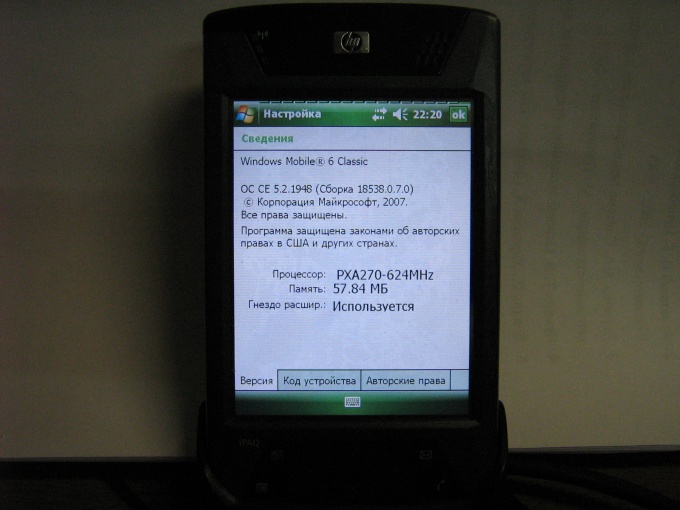
คุณจะต้องการ
- - คอมพิวเตอร์;
- - พีดีเอ
การเรียนการสอน
ไปที่เว็บไซต์ของ HP ในส่วนซอฟต์แวร์และไดรเวอร์ ( http://h20180.www2.hp.com/apps/Nav?h_pagetype=s-002&h_lang=en&h_cc=en&h_...) ดาวน์โหลดเฟิร์มแวร์เวอร์ชันล่าสุดสำหรับรุ่น PDA ของคุณจากที่นั่น เชื่อมต่อ PDA กับคอมพิวเตอร์ เชื่อมต่อกับแหล่งจ่ายไฟหลัก ดาวน์โหลดและติดตั้งโปรแกรม Boot Loader เพื่อแฟลช PDA ของคุณ ( https://www.boot-loader.com/rus). แตกไฟล์เก็บถาวรด้วยเฟิร์มแวร์ไปยังโฟลเดอร์ด้วยโปรแกรม Boot Loader ปิดการใช้งานทั้งหมด โปรแกรมป้องกันไวรัสและไฟร์วอลล์ ปิดอินเทอร์เน็ต กดคีย์ผสม Ctrl + Alt + Del ตัวจัดการงานจะเปิดขึ้น ไปที่แท็บ "กระบวนการ" คลิกขวาที่กระบวนการ ActiveSync (wcescomm.exe) และเลือก "สิ้นสุดกระบวนการ"
เริ่ม PDA ของคุณในโหมด bootloader โดยกดปุ่ม Contacts + Itask + Reset พร้อมกัน รอสักครู่ โลโก้ HP ควรปรากฏขึ้นบนหน้าจอ และ Serial อาจปรากฏขึ้นที่ด้านบน ใส่อุปกรณ์ลงในแท่น USB ที่เชื่อมต่อกับคอมพิวเตอร์คำจารึกจะเปลี่ยนจาก Serial เป็น USB ถัดไป ในการรีเฟรช PDA ให้เรียกใช้ไฟล์ Bootloader.exe จากคอมพิวเตอร์ จากนั้นหน้าต่างจะปรากฏขึ้น ในหน้าต่างนี้ให้เปิดไฟล์ที่มีนามสกุล .nbf (จากโฟลเดอร์ที่มีเฟิร์มแวร์) ถัดไป โปรแกรมจะแฟลช HP PDA อย่างอิสระ รอ 20-30 นาทีเพื่อให้การดำเนินการเสร็จสิ้น หลังจากเสร็จสิ้น ให้ปิดหน้าต่างทั้งหมดด้วยตนเอง ถอด PDA ออก กดปุ่ม Contacts + Itask + Reset พร้อมกันหลายๆ ครั้ง จนกว่า OS จะปรากฏขึ้นบนหน้าจอ
แฟลช PDA ผ่านการ์ดหน่วยความจำ ในการทำเช่นนี้ ใส่การ์ดลงในเครื่องอ่านการ์ด เรียกใช้โปรแกรม WinHex เปิดไฟล์เฟิร์มแวร์ คลิก "ถัดไป" เรียกใช้คำสั่งต่อไปนี้: แก้ไข - เลือกทั้งหมด; แก้ไข - คัดลอกบล็อก - ค่าฐานสิบหก; เครื่องมือ - ตัวแก้ไขดิสก์ - สื่อกายภาพ - เลือกการ์ดหน่วยความจำ ถัดไป ไปที่จุดเริ่มต้น ติดตั้ง กำลังติดตามการตั้งค่า: แก้ไข - ข้อมูลคลิปบอร์ด - เขียน - ตกลง - ภายใน; ไฟล์ - บันทึกภาค - ใช่ - ตกลง การบันทึกลงในการ์ดจะเริ่มขึ้น หลังจากนั้น ต่อสายไฟกับ PDA ติดตั้งการ์ด เข้าสู่โหมด bootloader PDA จะขอให้คุณยืนยันเฟิร์มแวร์ กด Action รอให้กระบวนการเสร็จสิ้นและรีสตาร์ท PDA ของคุณ
ชาวจีน โทรศัพท์ Nokia N95 เป็นสมาร์ทโฟนปลอมของบริษัท Nokia ในฟินแลนด์ที่มีชื่อเดียวกัน มีเฟิร์มแวร์คุณภาพต่ำและ Russification ที่ไม่ดี ผู้ใช้จำนวนมากอาจประสบปัญหาหลายประการ คุณสามารถแก้ปัญหาของรุ่นภาษาจีนได้โดยการแฟลชอุปกรณ์

การเรียนการสอน
ที่มา:
- วิธีการรีแฟลช โทรศัพท์จีนในปี 2560
บางครั้ง เฟิร์มแวร์ที่ไม่ดี โทรศัพท์หรือความปรารถนาที่จะย้อนกลับไปยัง เวอร์ชั่นเก่า, จบลงด้วยปัญหา - โทรศัพท์ไม่ยอมทำงานเลย อย่ารีบทิ้งโทรศัพท์ - คุณสามารถรีแฟลชจากโหมด Dead เป็นเวอร์ชันที่ใช้งานได้ปกติ

คุณจะต้องการ
- โทรศัพท์มือถือ, ที่ชาร์จ, คอมพิวเตอร์พร้อมระบบปฏิบัติการ Windows, โปรแกรมฟีนิกซ์
การเรียนการสอน
ดาวน์โหลดโปรแกรม Phoenix จากไซต์แชร์ไฟล์บนอินเทอร์เน็ต
เปิด "ตัวจัดการอุปกรณ์" บนคอมพิวเตอร์ ในการดำเนินการนี้ ให้คลิกขวาที่ไอคอน "คอมพิวเตอร์ของฉัน" เปิดใช้งานแท็บ "คุณสมบัติ" จากนั้นเลือก "ฮาร์ดแวร์" และเลือก "ตัวจัดการอุปกรณ์"
